
Comment installer l'environnement php dans le système Win2008 : 1. Configurez IIS ; 2. Créez un site Web ; 3. Téléchargez le package d'installation de l'environnement php et configurez l'environnement PHP ; application" de iis. Il suffit de le cartographier.
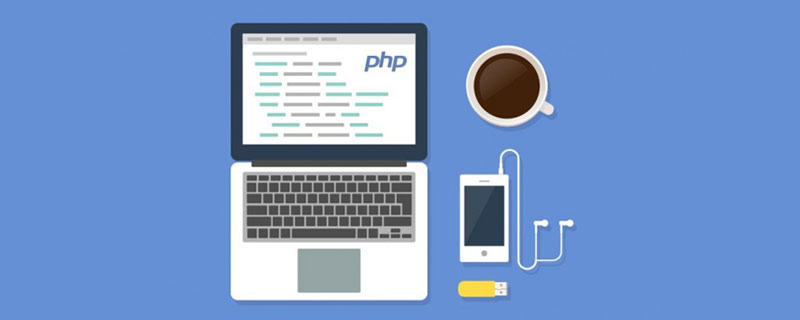
L'environnement d'exploitation de cet article : système Windows 2008, PHP version 5.6.9, ordinateur Dell G3.
Comment installer l'environnement php dans le système Win2008 ?
Le serveur Win2008 configure l'environnement PHP :
Lire le répertoire
Configurer avant de configurer l'environnement PHP Bon IIS.
Portail-> Configurer et installer IIS sous Win2008 Server
Si IIS est installé avec la configuration par défaut, vous devez également installer CGI.
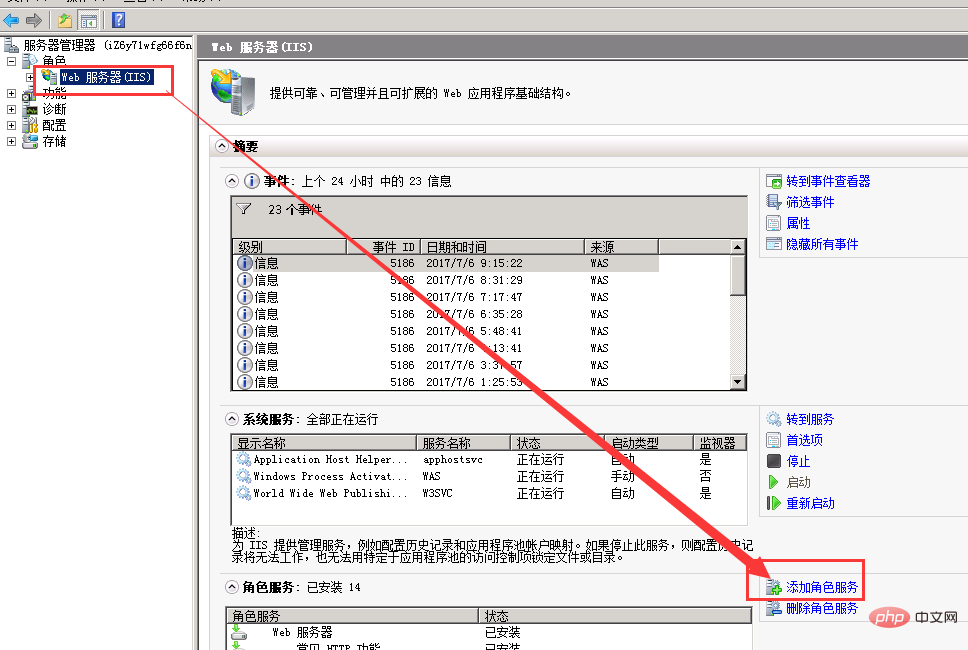
Vérifiez CGI ici et installez-le.
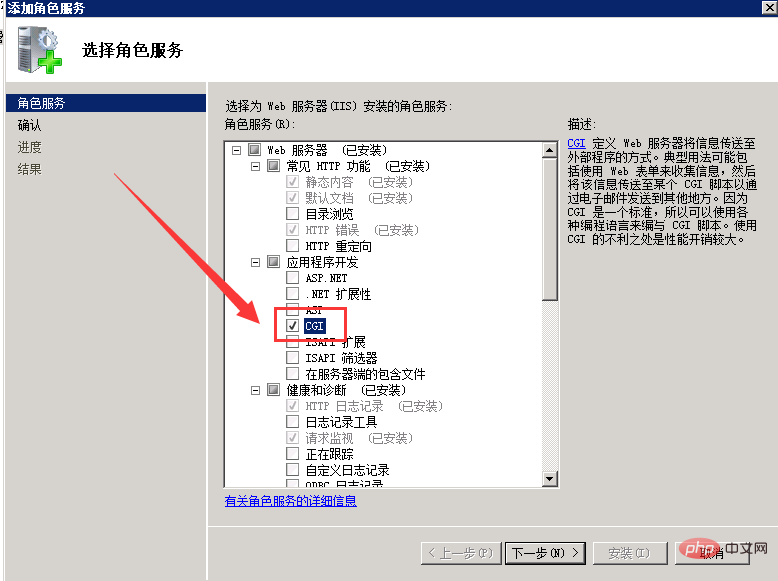
Trouver le gestionnaire
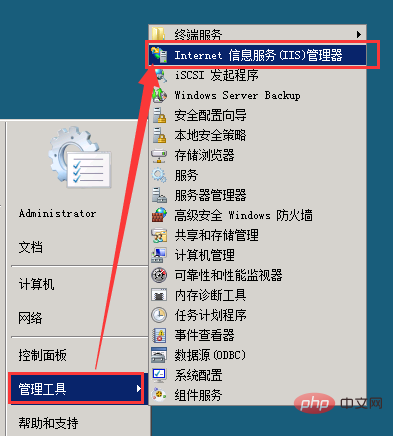
Supprimer le site Web par défaut.
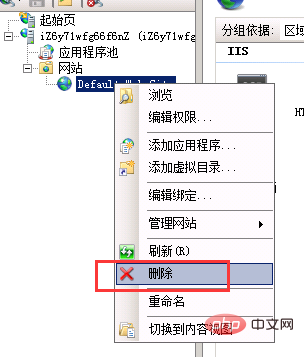
Créez un nouveau site Web. Faites un clic droit sur le site Web et sélectionnez Ajouter un site Web
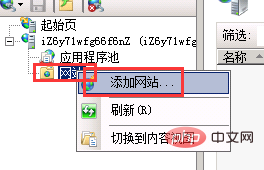
Configurez le nom du site Web comme vous le souhaitez, et le chemin physique est le chemin où le site Web est stocké
Si le serveur a un nom de domaine lié, configurez-le dans l'hôte nom.
Sinon, laissez-le vide par défaut.
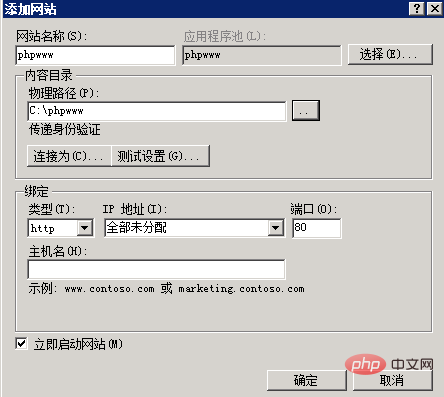
Allez dans le répertoire racine du site Web et ajoutez un document html à volonté, puis testez-le
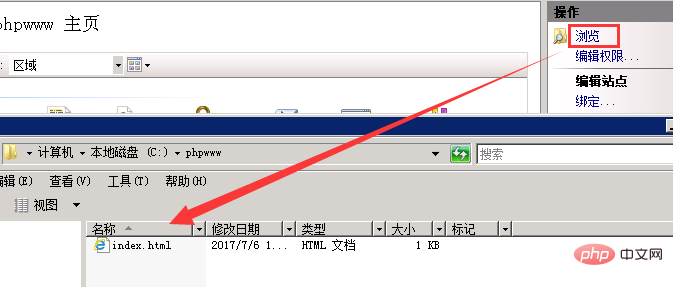
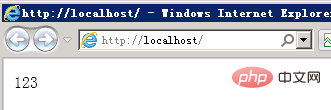
Téléchargez le package d'installation de l'environnement PHP et choisissez la version que vous besoin
http://windows.php.net/downloads/releases/archives/
Ici, j'ai téléchargé php-5.6.9-nts-Win32-VC11-x86.zip
Les deux méthodes d'exécution de PHP : ISAPI et FastCGI.
nts is Non Thread Safe n'est pas thread-safe. Ceci est basé sur la méthode d'exécution FastCGI. Il utilise un seul thread pour effectuer des opérations, il n'est donc pas nécessaire d'effectuer des contrôles de sécurité des threads. peut réellement améliorer l'efficacité de l'exécution. Par conséquent, si FastCGI est utilisé pour exécuter PHP, il est recommandé de choisir la version NonThread Safe.
En revanche, si vous utilisez l'exécution ISAPI, il est recommandé de choisir la version Thread Safe.
Téléchargez et décompressez tout dans un répertoire personnalisé
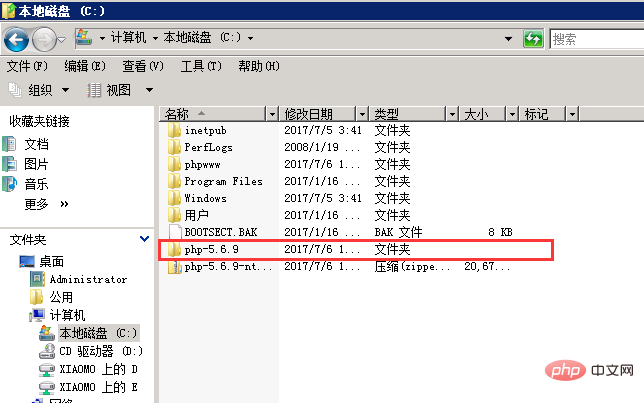 Créez un php.ini, php.ini est renommé à partir de php.ini-production
Créez un php.ini, php.ini est renommé à partir de php.ini-production
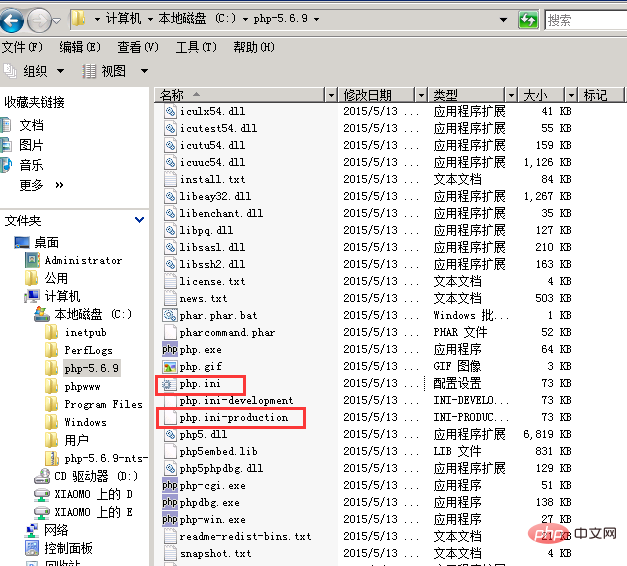 Modifiez php.ini
Modifiez php.ini
Le chemin à l'intérieur est le chemin de stockage du php que vous venez de décompresser, plus ext. N'oubliez pas qu'il s'agit d'une barre oblique inverse.
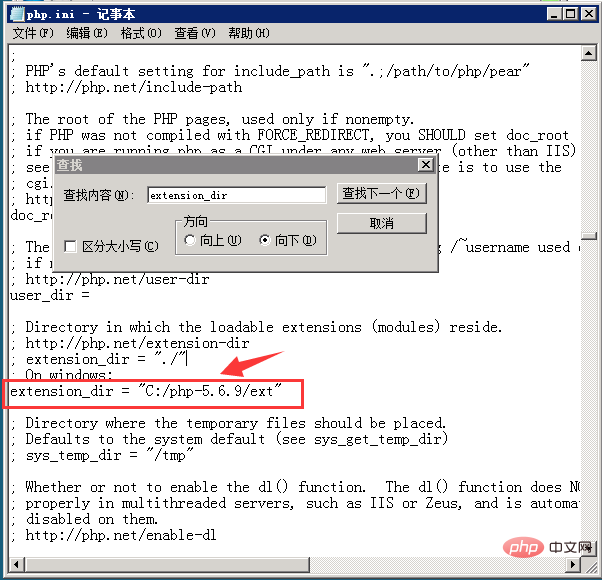 Activez les composants couramment utilisés. Supprimez simplement le point-virgule pour l'activer
Activez les composants couramment utilisés. Supprimez simplement le point-virgule pour l'activer
Si vous avez besoin de quoi que ce soit à l'avenir, vous pouvez l'activer. Bien sûr, si vous trouvez cela gênant, activez tout simplement maintenant. Extension=php_gd2.dll
;extension=php_scokets.dll
;extension=php_pdo_mysql.dll
Recherchez date.timezone pour définir le fuseau horaire afin d'éviter toute confusion horaire. Pensez à supprimer le point-virgulePar exemple : Asie/Chongqing (Chongqing), Asie/Shanghai (Shanghai), Asie/Urumqi (Urumqi), Asie/Macao (Macao), Asie/Hong_Kong (Hong Kong), Asie/Taipei ( Taipei), PRCDéfinissez fastcgi.impersonate et cgi.rfc2616_headers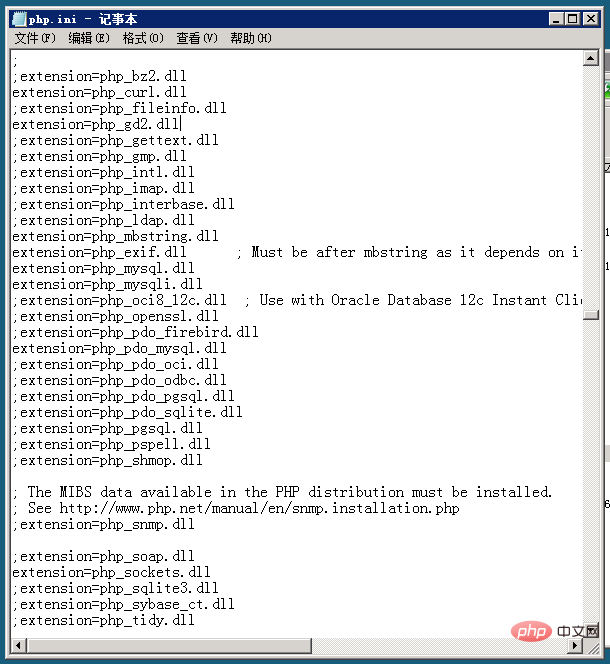
Définissez cgi.force_redirect = 0 Activez l'exécution CGI de PHP
Activez la prise en charge des balises courtes,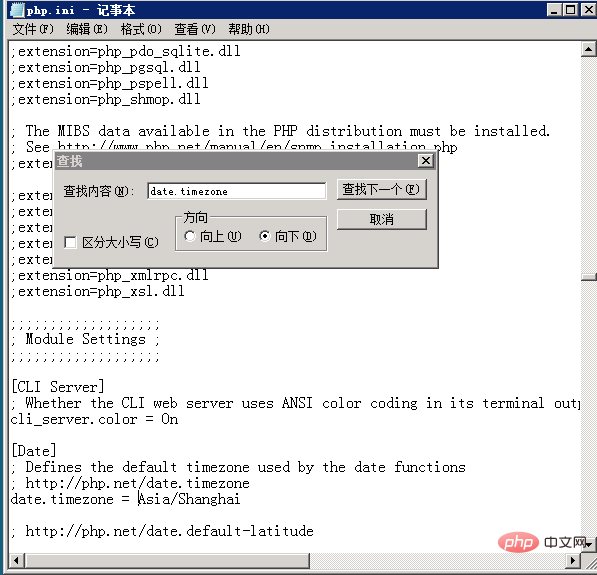
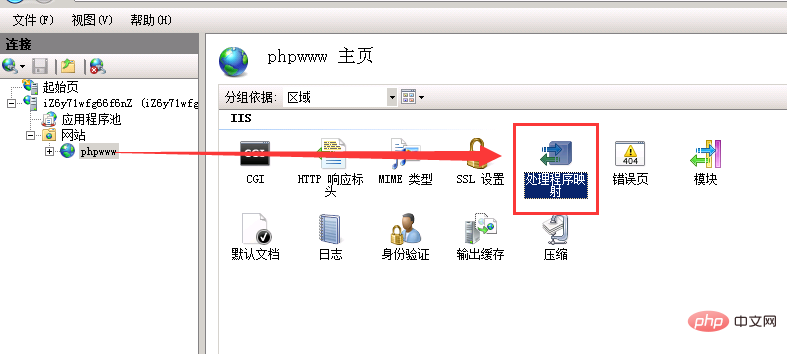
Ajouter un mappage de module
Cliquez sur "Ajouter un mappage de module" à droite, la fenêtre de configuration du mappage de module apparaîtra, entrez "*.php" pour le nom,
Sélectionnez "FastCgiModule" pour le module ", exécutez le programme et sélectionnez "php-cgi.exe" dans le répertoire PHP que vous venez de télécharger et de configurer
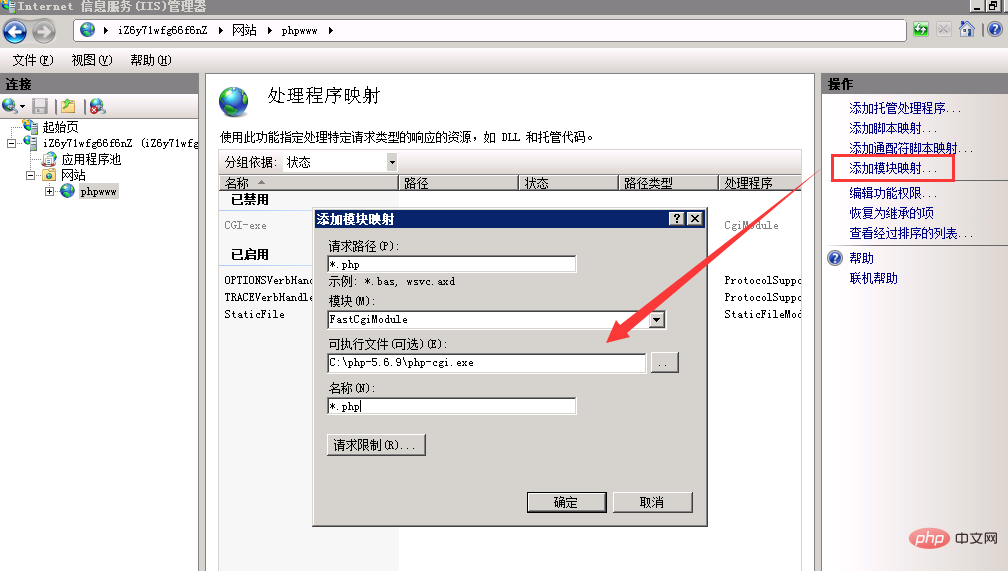
Configurez le document par défaut
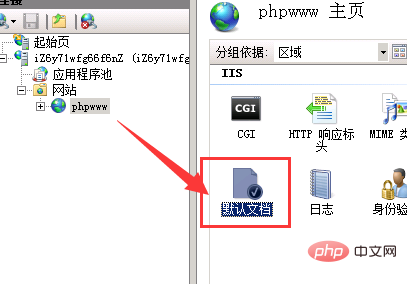
Cliquez sur Ajouter à droite .
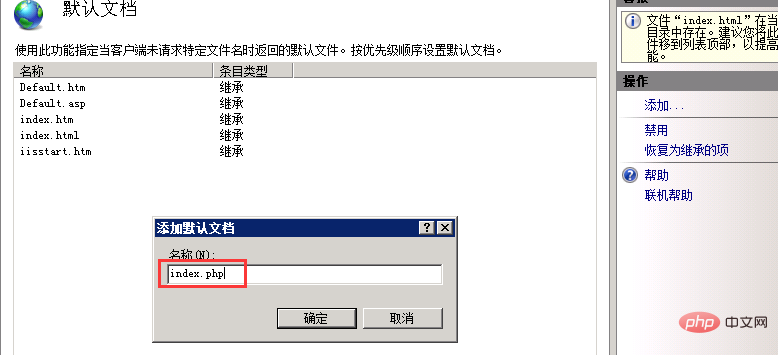
Redémarrez IIS.
Ajoutez un document de test dans le répertoire racine du site Web, créez un nouveau "index.php", le contenu peut être défini sur
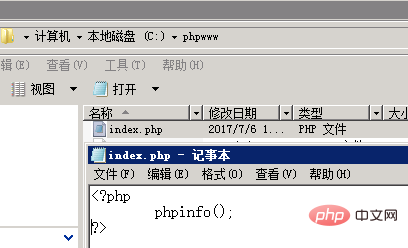
puis testez-le localement .
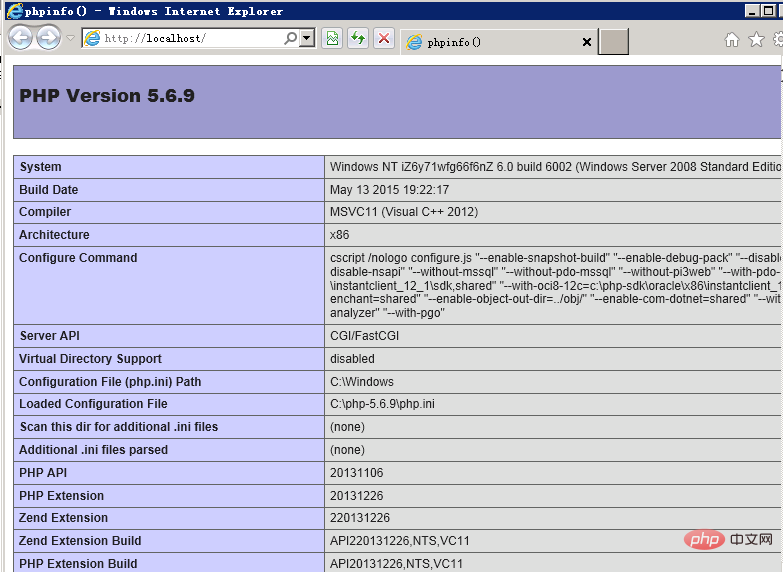
PS : Le système 08 manque peut-être de bibliothèques, l'adresse de téléchargement est jointe
Téléchargement Microsoft Visual C++ Redistributable 2012 32 bits : http://download.microsoft.com/download/9/C/D/9CD480DC - 0301-41B0-AAAB-FE9AC1F60237/VSU4/vcredist_x86.exe
Redistribuable Microsoft Visual C++ 64 bits 2012 Téléchargement : http://download.microsoft.com/download/9/C/D/9CD480DC-0301-41B0-AAAB -FE9AC1F60237 /VSU4/vcredist_x64.exe
Ce qui précède est le contenu détaillé de. pour plus d'informations, suivez d'autres articles connexes sur le site Web de PHP en chinois!
 Comment ouvrir le fichier php
Comment ouvrir le fichier php
 Comment supprimer les premiers éléments d'un tableau en php
Comment supprimer les premiers éléments d'un tableau en php
 Que faire si la désérialisation php échoue
Que faire si la désérialisation php échoue
 Comment connecter PHP à la base de données mssql
Comment connecter PHP à la base de données mssql
 Comment connecter PHP à la base de données mssql
Comment connecter PHP à la base de données mssql
 Comment télécharger du HTML
Comment télécharger du HTML
 Comment résoudre les caractères tronqués en PHP
Comment résoudre les caractères tronqués en PHP
 Comment ouvrir des fichiers php sur un téléphone mobile
Comment ouvrir des fichiers php sur un téléphone mobile